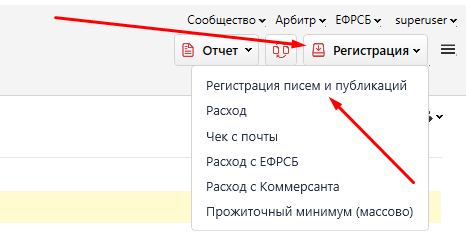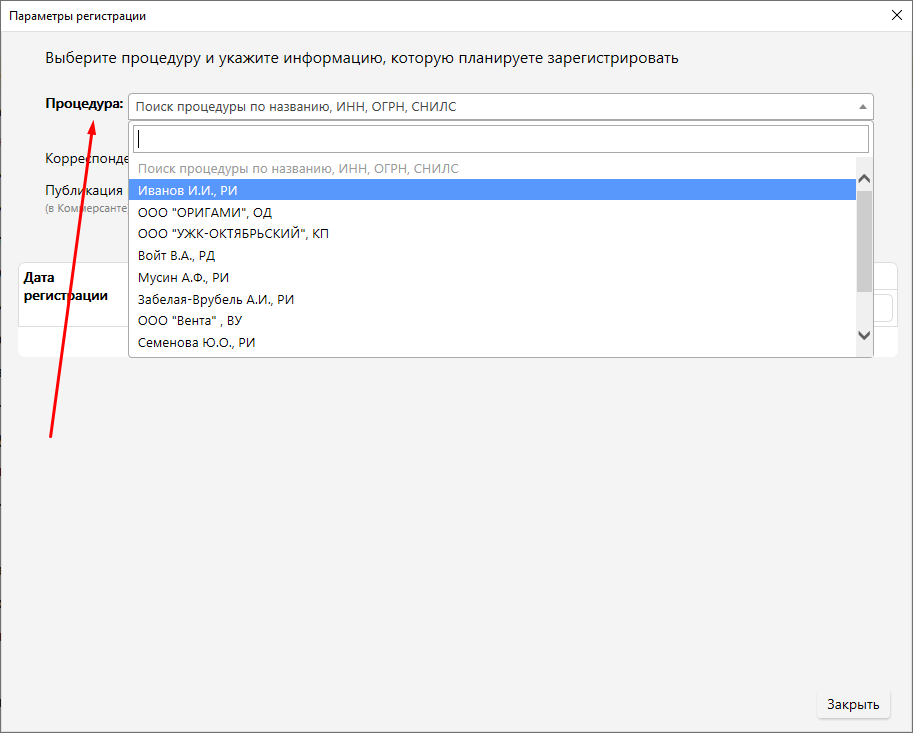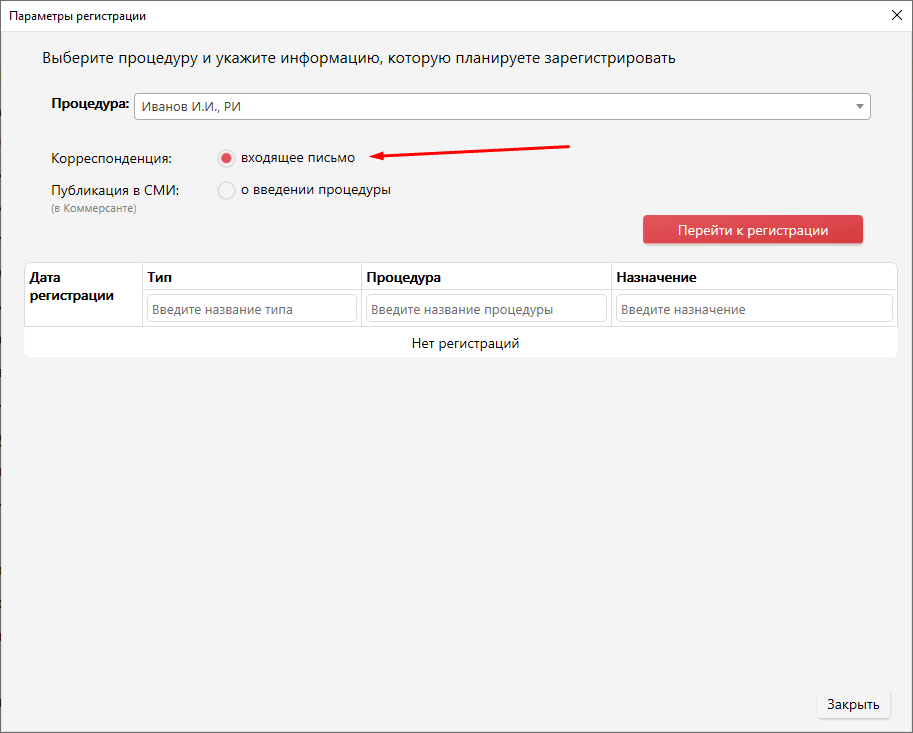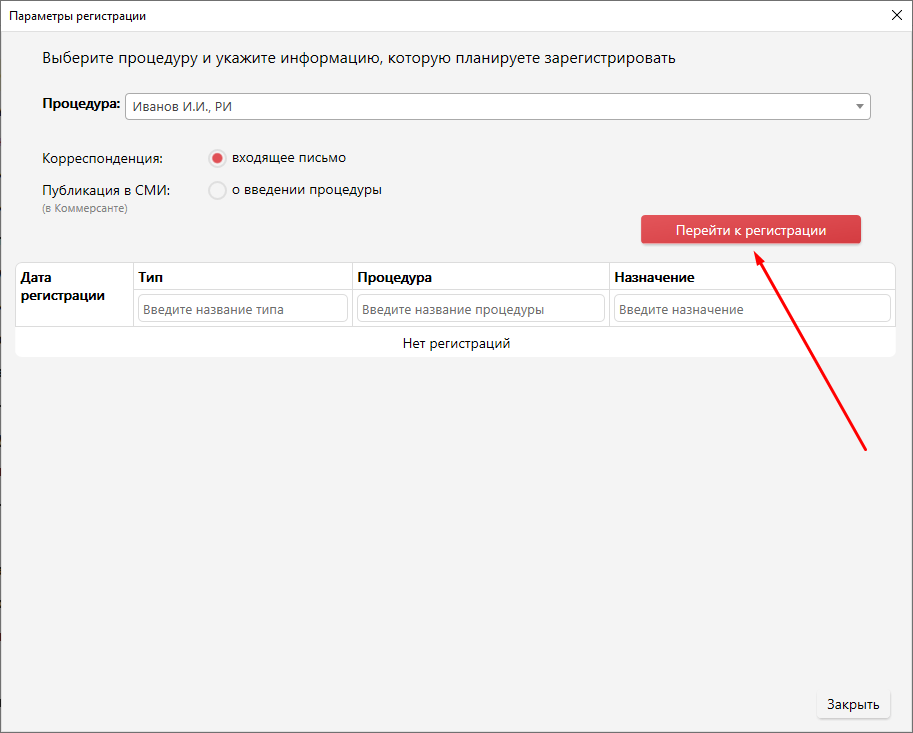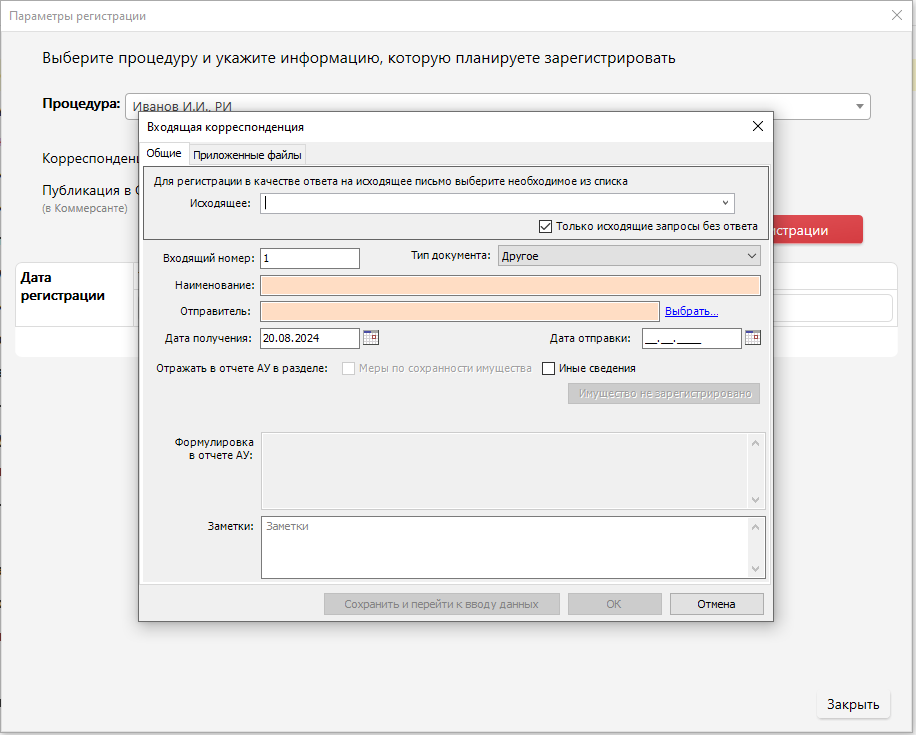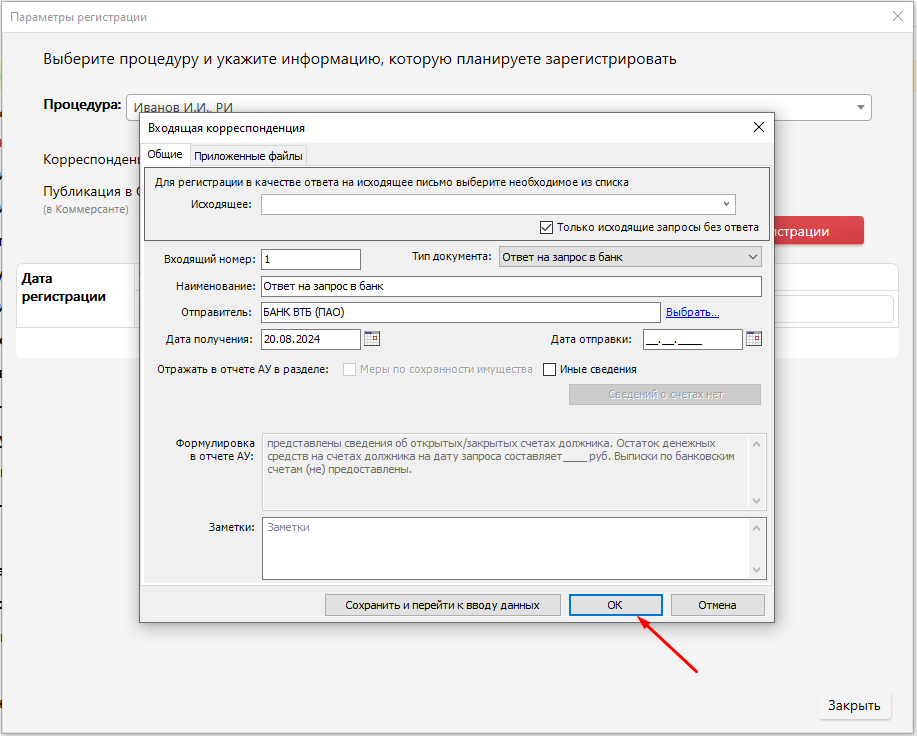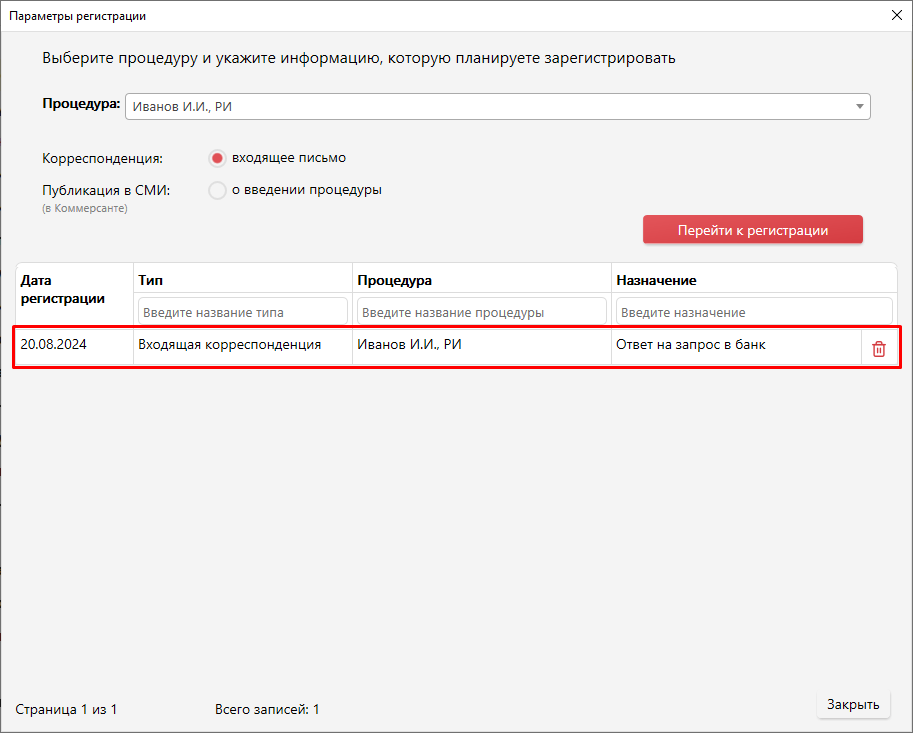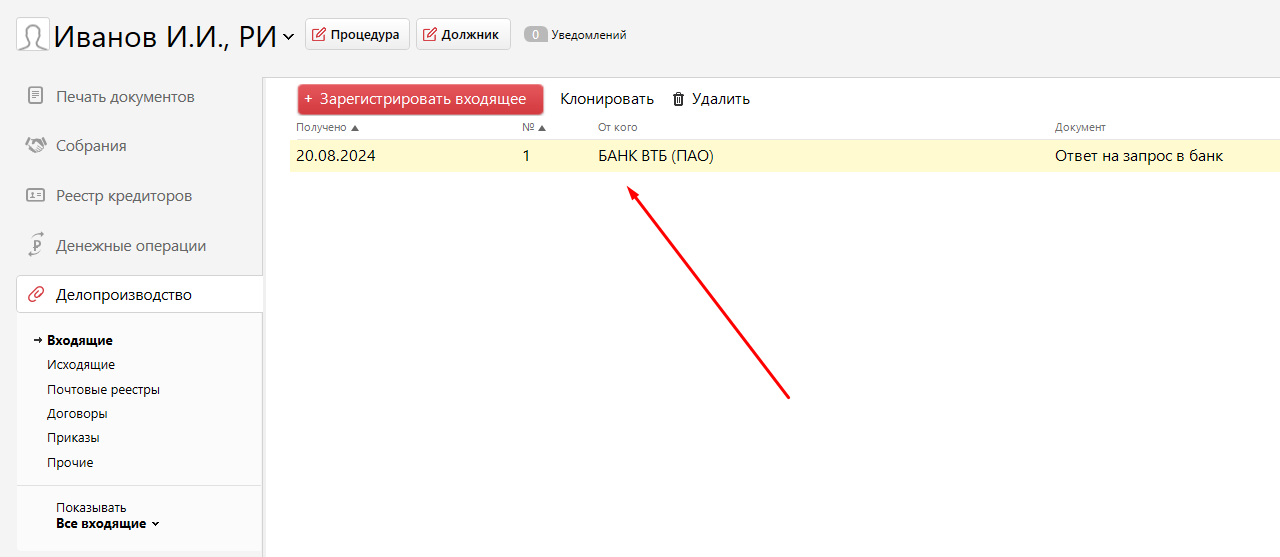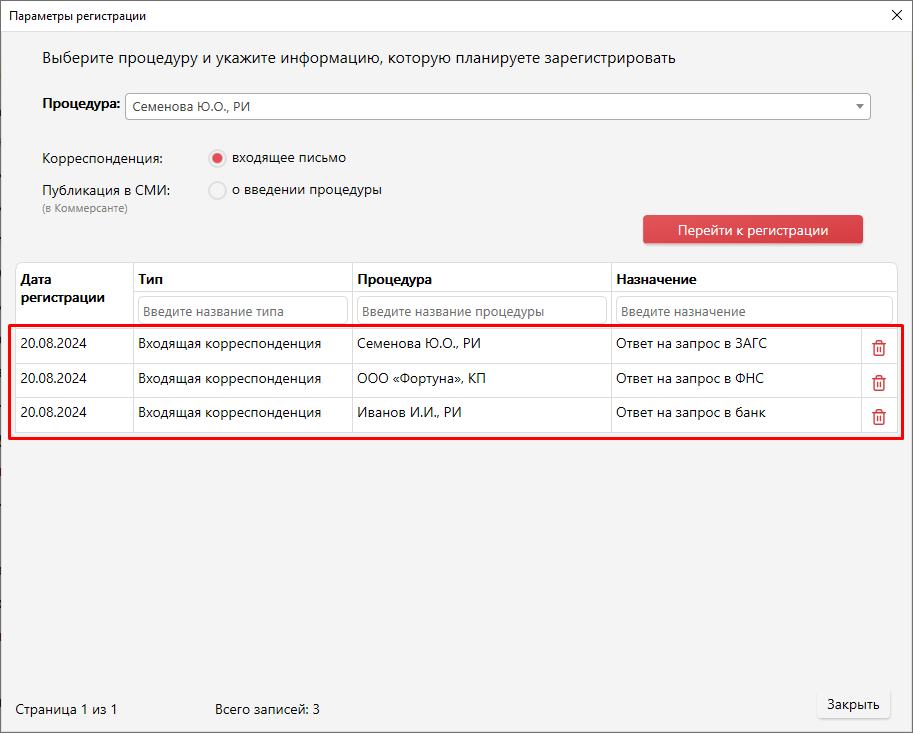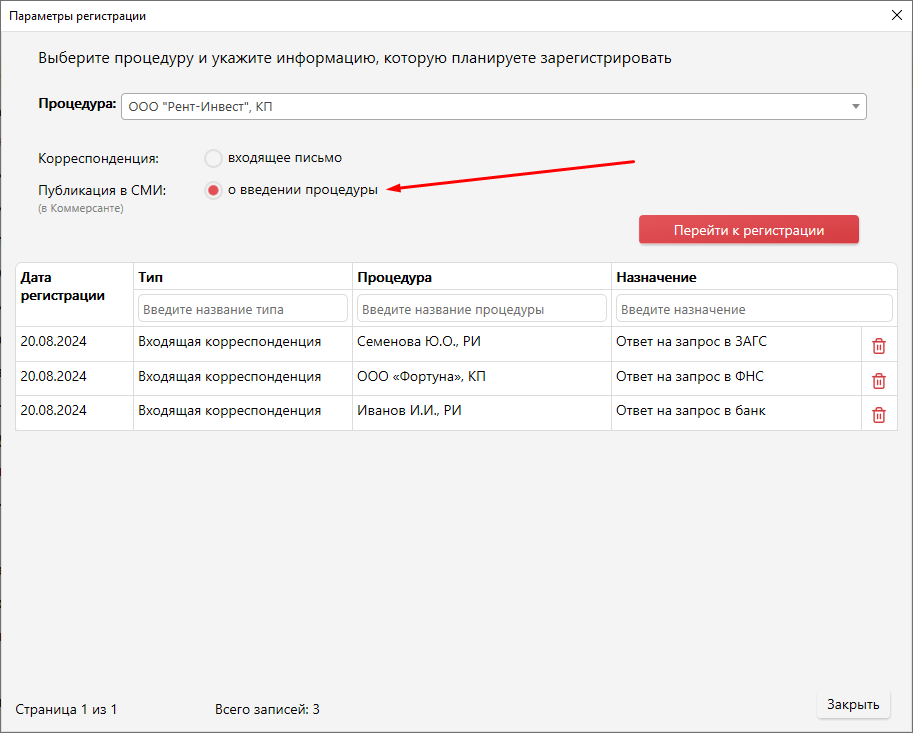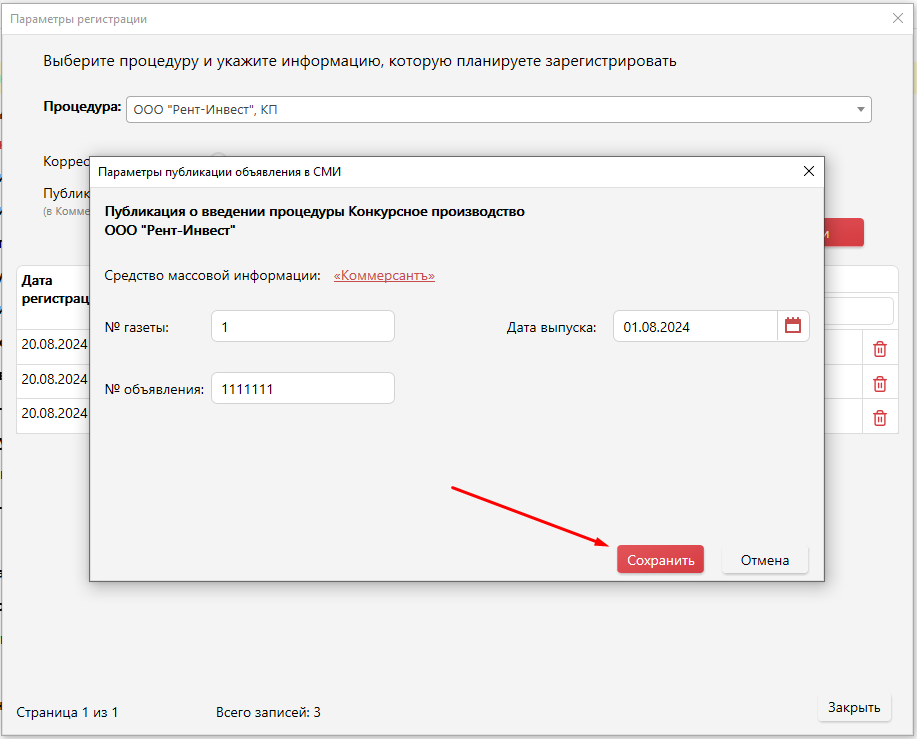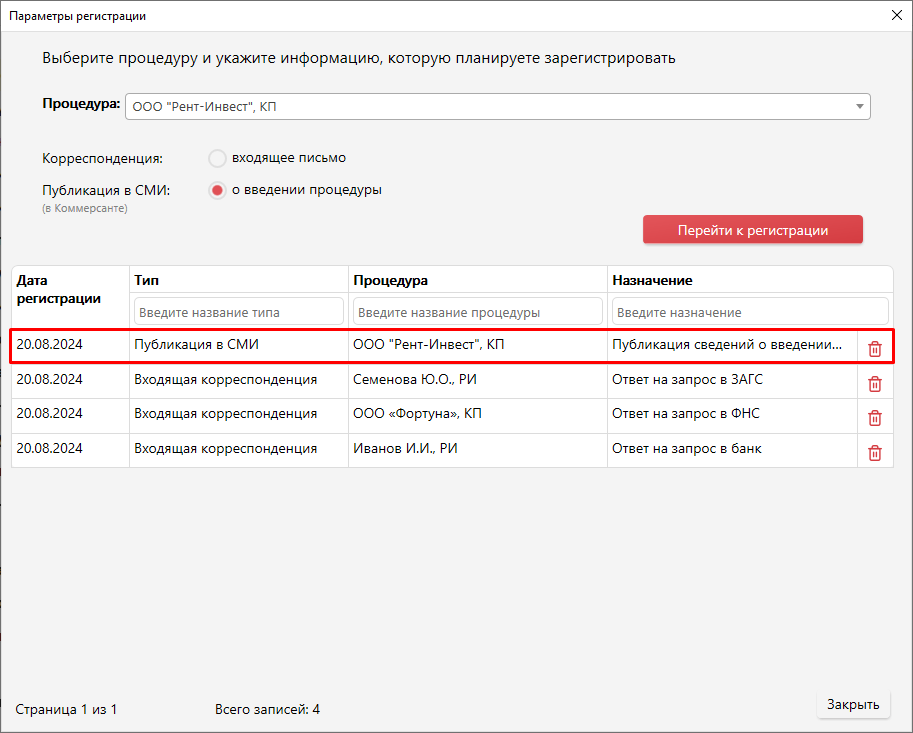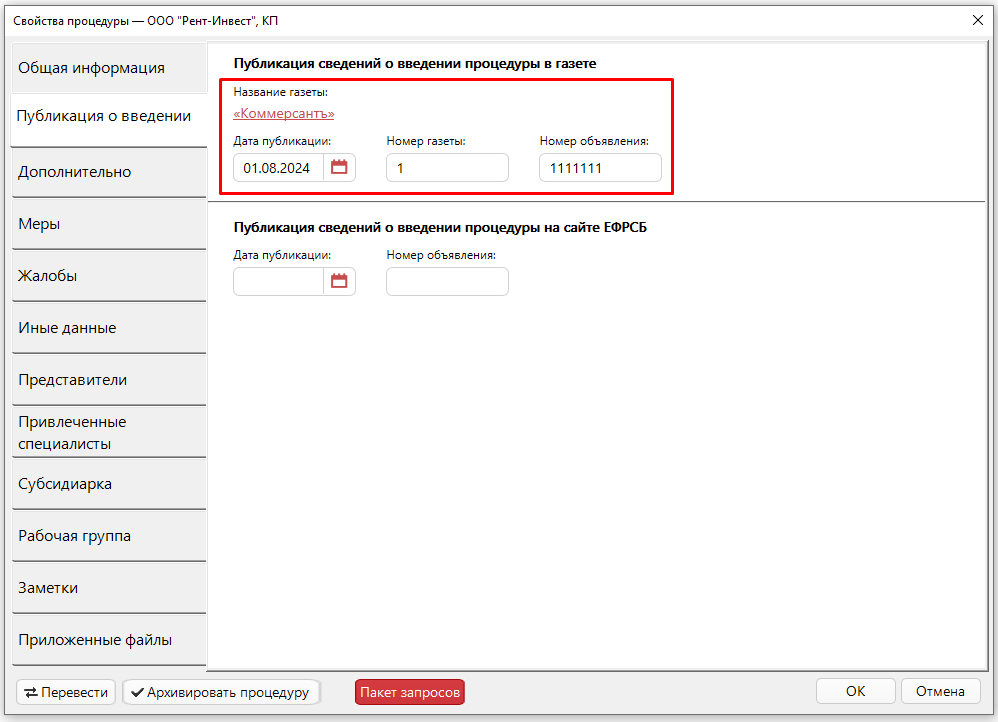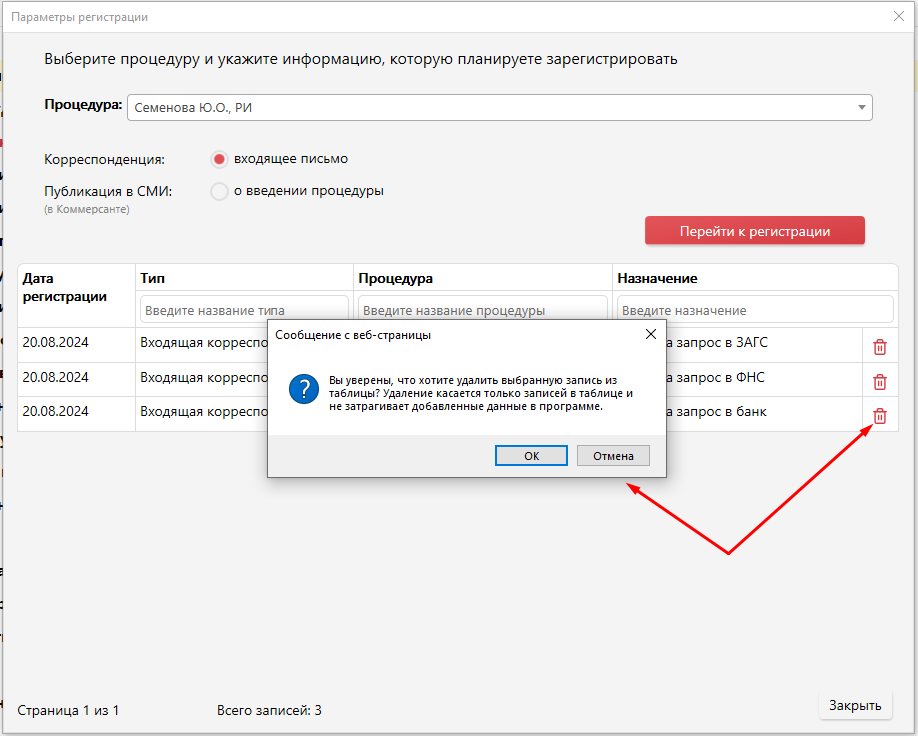Единая кнопка регистрации входящей корреспонденции и публикаций в Коммерсантъ (доступно с версии 4.3)
Данный функционал позволяет удобно регистрировать входящие письма и объявления в Коммерсантъ из единого места, без необходимости переключаться между процедурами.
Для регистрации входящих писем необходимо выполнить следующие действия:
В правом верхнем углу программы нажимаем кнопку «Регистрация» и в выпадающем списке нажимаем пункт «Регистрация писем и публикаций».
В открывшемся окне «Параметры регистрации» в поле «Процедура» выбираем процедуру, в которой планируем зарегистрировать информацию. В списке отображаются только открытые процедуры арбитражного управляющего.
Проверяем, что в поле "Корреспонденция" установлено значение "входящее письмо". Если это значение не выбрано, пожалуйста, выберите его.
Нажимаем кнопку «Перейти к регистрации».
Открылось окно «Входящая корреспонденция».
Заполняем всю необходимую информацию и сохраняем запись, нажав кнопку «ОК».
В окне «Параметры публикации» в таблице появится запись с типом «Входящая корреспонденция».
Зарегистрированное письмо отобразится в выбранной процедуре в разделе Делопроизводство, подразделе Входящие.
Таким образом, используя вышеописанный способ, можно регистрировать входящие письма для различных процедур. Все зарегистрированные записи отобразятся в таблице.
Для регистрации объявлений в Коммерсантъ необходимо выполнить следующие действия:
В окне «Параметры регистрации» в поле «Процедура» выбираем процедуру, в которой планируем зарегистрировать информацию.
Далее, в поле «Публикация в СМИ» устанавливаем значение «о введении процедуры» и нажимаем кнопку «Перейти к регистрации».
В открывшемся окне «Параметры публикации объявления в СМИ» заполняем поля «№ газеты», «№ объявления», «Дата выпуска». Нажимаем кнопку «Сохранить».
В окне «Параметры публикации» в таблице появится новая запись с типом «Публикация в СМИ».
Зарегистрированная публикация в Коммерсант отобразится в свойствах выбранной процедуры, вкладка Публикация о введении.
Чтобы удалить запись из таблицы, нажмите на иконку корзины в строке с записью.
Важно отметить, что удаление затронет только запись в таблице и не повлияет на другие данные, добавленные в программу. Об этом будет сообщено в окне уведомления.